Heim >häufiges Problem >Wie stelle ich die Displayhelligkeit in Win7 ein? Farbeinstellungen für den Win7-Monitor
Wie stelle ich die Displayhelligkeit in Win7 ein? Farbeinstellungen für den Win7-Monitor
- 王林nach vorne
- 2023-07-15 22:49:311819Durchsuche
Viele Benutzer, die die Win7-Systemsoftware verwenden, wissen nicht, wie sie die Farbeinstellungen des Monitors richtig anpassen, was dazu führt, dass sie im täglichen Computerbetrieb häufig auf Probleme stoßen. Dann zeigt Ihnen der Editor unten die tatsächliche Anpassungsmethode für die Win7-Monitorfarbe. Wenn Sie auf das gleiche Problem stoßen, werfen Sie bitte einen Blick darauf.
Methode zur Anpassung der Bildschirmhelligkeit:
1. Klicken Sie auf die Startschaltfläche in der unteren linken Ecke des Desktops, suchen Sie das Bedienfeld in der Popup-Menüleiste und klicken Sie, um es zu öffnen.
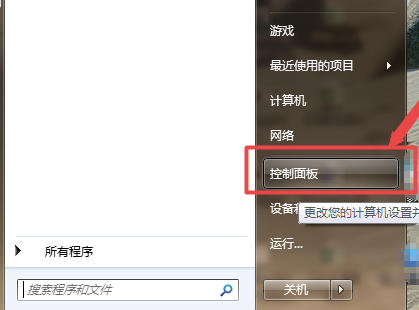
2. Suchen Sie die Systemsoftware und Sicherheit erneut auf der geöffneten Bedienfeldseite und klicken Sie, um sie zu öffnen.
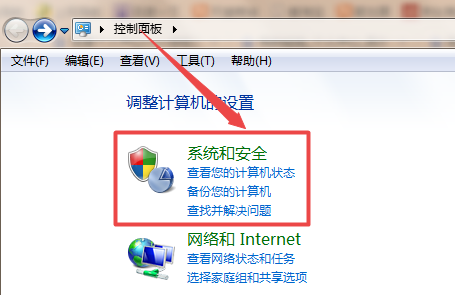
3. Suchen Sie die Energieoption in der neuen Eröffnungsoberfläche und schalten Sie sie ein.
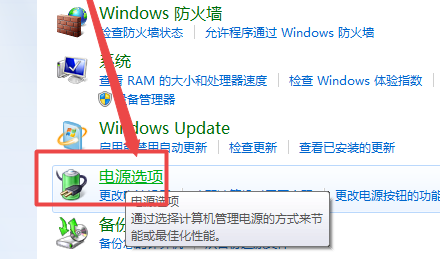
4. In der durch die Energieoption geöffneten Bedienoberfläche finden wir unten auf der Seite eine Methode zum Anpassen der Displayhelligkeit.
Benutzer können die Chroma-Größe entsprechend ihren eigenen Lebensgewohnheiten anpassen.
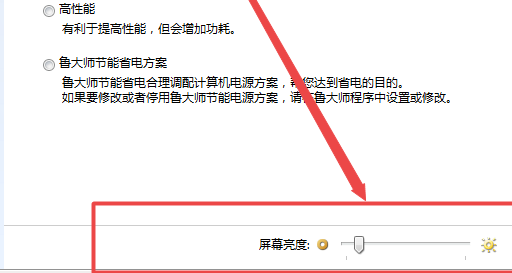
Das obige ist der detaillierte Inhalt vonWie stelle ich die Displayhelligkeit in Win7 ein? Farbeinstellungen für den Win7-Monitor. Für weitere Informationen folgen Sie bitte anderen verwandten Artikeln auf der PHP chinesischen Website!

